Изключване на компютъра след изобразяване, Belart-Studio - проектантска организация

(за останалите пътеката е почти същата).
Отидете наСтарт -Контролен панел -Опции на захранването. Там има няколко схеми, една от които ще бъде активирана (по подразбиране е режимБалансиран ). Щракваме върху връзката в активната схема - настройка на параметрите на захранването и правим настройките:
- Изключване на дисплея:10 минути
- Поставяне на компютъра в режим на заспиване:никога
След това следвайте връзката: Промяна на разширените настройки на захранването
Изберете елементаSleep —Hibernation after — и задайте желаната стойност тук, например10min.
Всичко. Тази настройка е завършена. Натискаме OK навсякъде. Сега, веднага щом натоварването на процесора стане равно на нула (рендърът приключи), компютърът ни ще се изключи.Важно : трябва също така да забраните достъпа до интернет, в противен случай мрежовата карта или модемът ще комуникира с процесора и компютърът може да не влезе в хибернация. Допълнителни манипулации се прехвърлят към3ds max
Тук наш верен помощник ще бъдеVideo Pos t. Това е уникален модул с обширна обработка на изображения, редактиране и други трикове, но сега ще ни трябва като опашка за рендиране с последващо запазване на изображения в посочената папка.
Така. Кликнете върху раздела в горното менюRender и изберетеVideo Post. В прозореца, който се показва, ще ни интересуват само три бутона, обозначени на фигурата с числата 1, 2, 3
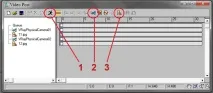
Натискаме бутона подномер 2 и избираме камерата в следващия прозорец.Важно : Крайният час на VP е зададен на 100 по подразбиране. Трябва да го настроим на нула. Ако това не бъде направено, тогава ще получим 101 еднакви снимки.
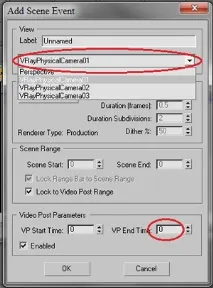
След това натиснете бутона подномер 3 и изберете пътя и формата за запазване на нашето бъдещо изображение.
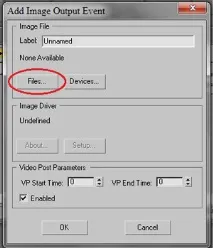
Повторете горните стъпки толкова пъти, колкото е необходимо. В моя случай използвах две камери. След това всички камери подредени ли са? натиснете бутона сцифра 1. В следващия прозорец задайте разделителната способност на всички бъдещи изображения и след това на същото място натиснете заветния бутонRender. Това е! Компютърът започна да брои сцената и можем спокойно да си легнем или да правим други неща.